win7怎么安装蓝牙驱动?win7蓝牙驱动安装方法
- PHPz转载
- 2024-02-10 18:42:251356浏览
php小编子墨为您介绍win7安装蓝牙驱动的方法。在使用win7系统时,如果需要连接蓝牙设备,就需要安装相应的蓝牙驱动程序。首先,您可以通过设备管理器来查看电脑是否已安装蓝牙驱动。如果没有安装,您可以通过以下步骤来安装蓝牙驱动:
win7怎么安装蓝牙驱动:
1、首先按下键盘“Win+R”打开运行。
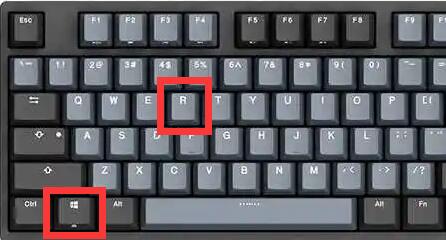
2、接着输入“dxdiag”并点击“确定”。
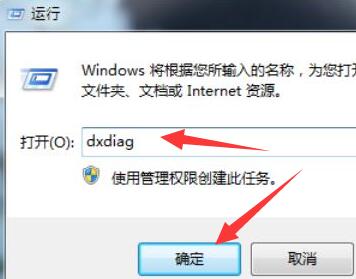
3、打开后,就可以在系统型号下看到型号了。
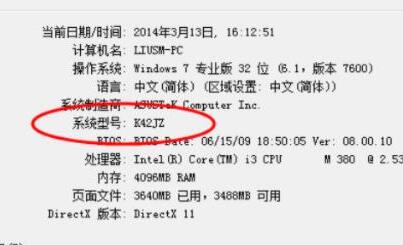
4、查询到型号后,去到你的电脑官网,进入“服务与支持”。
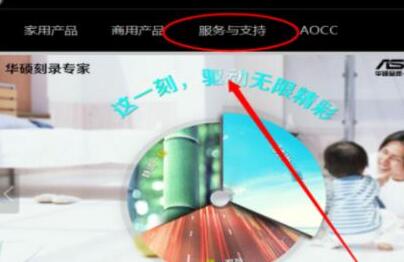
5、随后在其中搜索我们的电脑型号。
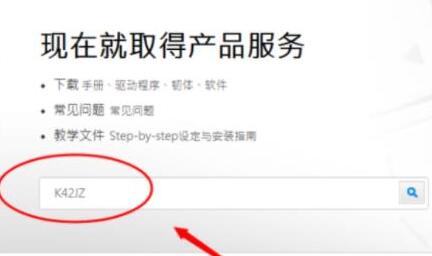
6、搜索到之后,选择“windows7”系统。
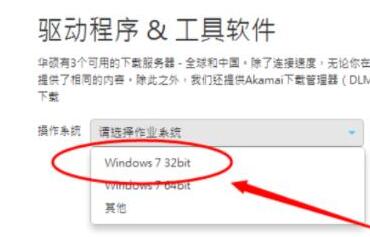
7、然后在其中找到蓝牙设备,进行下载。
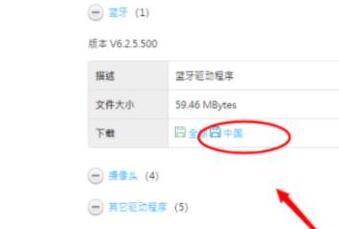
8、下载完成后,双击安装程序就可以安装蓝牙驱动了。
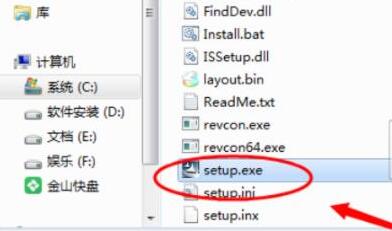
以上是win7怎么安装蓝牙驱动?win7蓝牙驱动安装方法的详细内容。更多信息请关注PHP中文网其他相关文章!
声明:
本文转载于:xpwin7.com。如有侵权,请联系admin@php.cn删除

